Gebruikers hebben op verschillende helpforums gemeld dat ze de gevreesde mensen tegenkomen Uploaden geblokkeerd. U moet inloggen foutmelding.
Zoals de titel van de fout suggereert, verschijnt deze fout wanneer gebruikers bestanden proberen te uploaden naar hun OneDrive-account, en het heeft veel mensen erg boos gemaakt. Het is begrijpelijk dat er frustraties ontstaan bij het omgaan met een probleem als dit.
Hier is wat een gebruiker te zeggen had over deze fout op de Microsoft Answers-forums:
Ik gebruik op mijn laptop OneDrive voor mijn persoonlijke account, een Office 365-schoolaccount en een ander Office 365-werkaccount. Elke keer dat ik met een OneDrive-bestand in Excel probeer te werken en het probeer op te slaan, geeft Excel de volgende foutmelding:Uploaden geblokkeerd. U moet inloggen.
Het irriteert me echt en laat me niet werken aan documenten die ik heb. Heeft iemand een oplossing??
Dit probleem kan verschillende oorzaken hebben, maar in het fixartikel van vandaag hebben we enkele van de beste methoden voor u samengesteld om dit probleem op te lossen. Lees verder voor meer details.
1.Zorg ervoor dat Windows 10 alle beschikbare updates heeft geïnstalleerd
- druk de Win + X toetsen -> kiezen Instellingen.
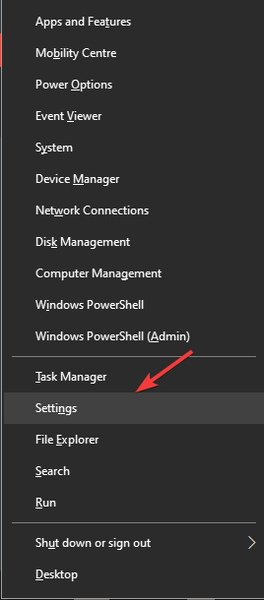
- Klik op de Update en beveiliging keuze.
- Selecteer het tabblad Windows Update.
- Klik op Controleren op updates.
- Installeer alle gevonden updates door de instructies op het scherm te volgen.
- Start uw pc opnieuw op en controleer of het probleem zich blijft voordoen.
2. Probeer Office te gebruiken om uw bestanden te synchroniseren
- Klik met de rechtermuisknop op het Een schijf cloud-pictogram in uw Windows 10-taakbalk.

- Klik Instellingen.
- Selecteer het tabblad Office -> vink het vakje naast de optie aan Gebruik Office-toepassingen om bestanden te synchroniseren die ik open.
- In het nieuw geopende venster -> schakel de optie in Laat me ervoor kiezen om wijzigingen samen te voegen of beide kopieën te behouden.
- Klik op de OK knop om de instellingen toe te passen.
- Start uw pc opnieuw op en controleer of het probleem aanhoudt.
Komt u de Onedrive-foutcode 0x8004de34 tegen? Probeer deze stappen
3. Verwijder de cache van het Microsoft Office Upload Center
- Klik op het Cortana-zoekvak -> typ office upload centrum -> kies de eerste optie.
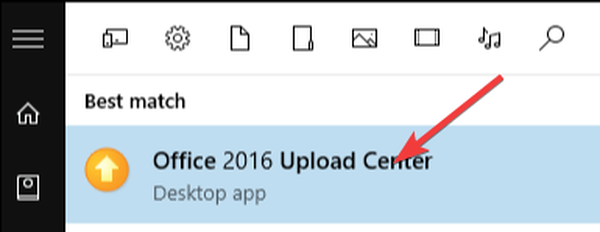
- Op de hoofdpagina van het uploadcentrum -> klik Instellingen.
- Scroll naar beneden en selecteer het Cache-instellingen keuze.
- Klik Verwijder cachebestanden -> volg de instructies op het scherm om het proces te voltooien.
- Start uw pc opnieuw op en log opnieuw in op uw OneDrive-account.
- Controleer of het probleem is opgelost door enkele bestanden te uploaden.
4. Koppel uw pc los van het OneDrive-account
- Klik met de rechtermuisknop het OneDrive-cloudpictogram in het Systeemvak.
- Kiezen Instellingen.
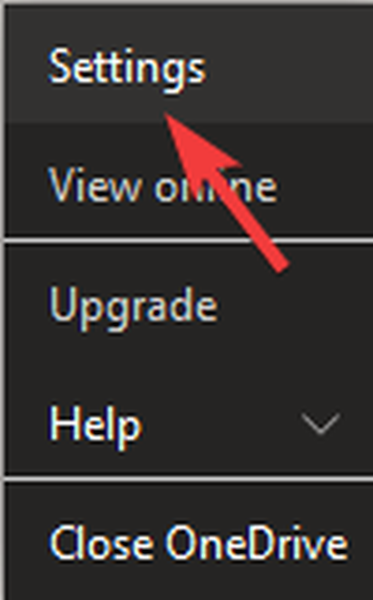
- Selecteer de Account tabblad -> klik Ontkoppel deze pc.
- Bevestig dat u deze actie wilt uitvoeren.
- Herstarten uw pc en log in op uw OneDrive-account.
- Dit zou de eerder opgetreden uploadfout moeten oplossen.
We hopen dat de methoden die in deze fixgids worden gepresenteerd, nuttig zijn gebleken in uw situatie, en dat de Fout bij uploaden van OneDrive is gemaakt.
Zorg ervoor dat u de stappen in deze handleiding nauwkeurig volgt, en laat het ons weten als u nog andere suggesties heeft. U kunt dit doen door een opmerking achter te laten in het gedeelte onder dit artikel.
Veelgestelde vragen: meer informatie over OneDrive
- Wat is OneDrive?
OneDrive is een online cloudservice gemaakt door Microsoft en maakt deel uit van de Microsoft Office-suite.
- Zijn er alternatieven voor OneDrive?
Ja, er zijn tal van online cloudservices die ook gratis abonnementen hebben.
- Waarom kan ik geen verbinding maken met OneDrive??
Inlogproblemen met OneDrive komen vrij vaak voor, vooral als u problemen heeft met uw netwerk.
- een schijf
 Friendoffriends
Friendoffriends



